갤럭시 핸드폰에서 매일 아침 영어 뉴스를 자동으로 듣기 하는 방법을 알아보려고 한다. 우리는 다양한 방법으로 다양한 목적으로 영어 공부를 한다. 그 영어 공부 방법 중 하나로 영어 뉴스 듣기를 빼놓을 수 없을 것이다. 그런데 매일매일 동일한 시간에 듣는 영어뉴스라면 매번 찾아서 트는 것이 번거롭게 느껴질 수 있다. 이렇게 번거롭게 느끼는 것이 반복된다면 영어 공부하기가 싫어질 수 있다. 이런 일을 방지하기 위해서 갤럭시 핸드폰의 루틴 기능을 활용해서 자동 영어 뉴스 듣기를 할 수 있다. 루틴 기능을 사용하면 매일 일정한 시간, 아침에 손하나 대지 않고 자동으로 영어 뉴스가 들리게 할 수 있다. 어떻게 하면 되는지 아래에서 자세히 알아보자.
영어 뉴스 자동 듣기 방법
1. 갤럭시 핸드폰에서 설정을 클릭한다.

2. 설정 페이지에서 화면을 아래로 내리다 보면 모드 및 루틴 메뉴가 보이는데 클릭한다.

3. 모드 및 루틴에서 루틴 탭을 선택 후 플러스 모양을 클릭한다.
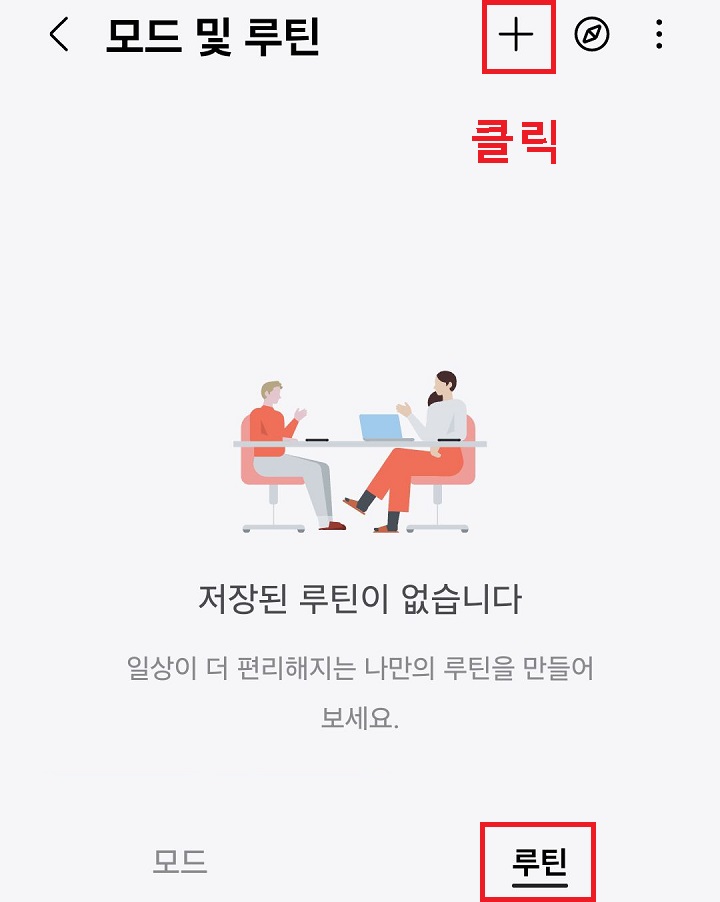
4. 언제 실행할까요?에서 이 루틴이 시작되는 조건 추가하기 버튼을 클릭한다.
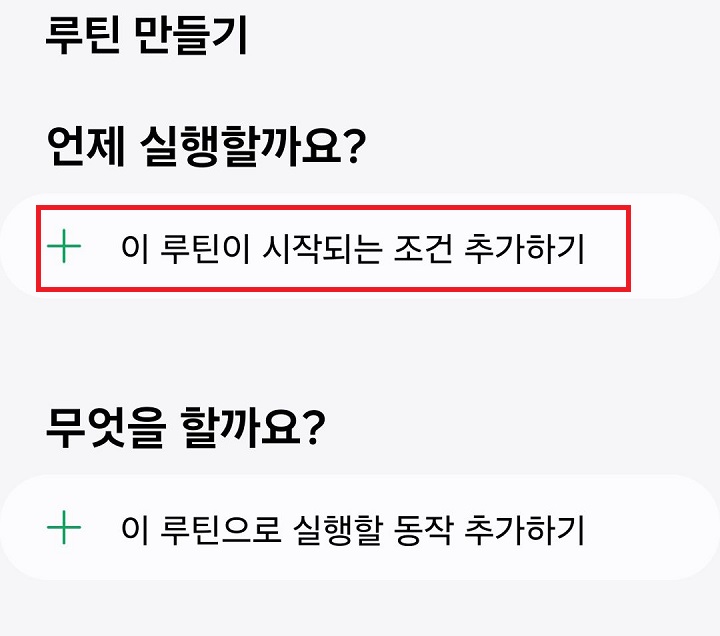
5. 특정 시간에 메뉴를 클릭한다.

6. 시간을 선택 후 영어 뉴스 자동 듣기 할 시간을 설정한다. 아래에서는 오전 6시로 설정했다.
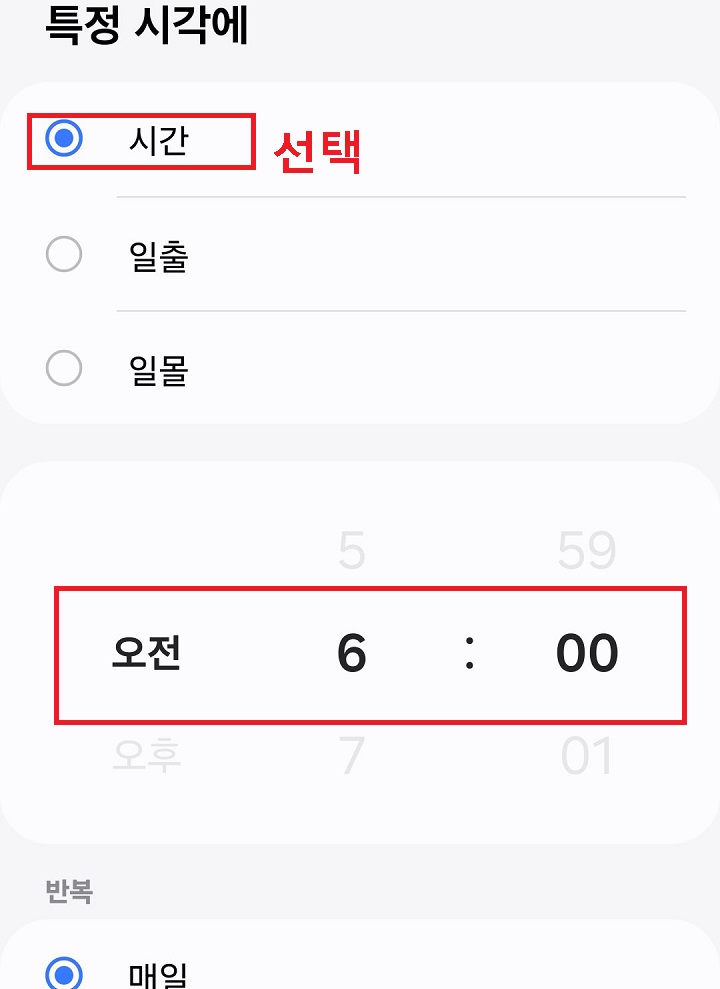
7. 화면을 아래방향으로 더 내려서 반복주기를 선택 후 완료를 클릭한다.

8. 이번에는 이 루틴으로 실행할 동작 추가하기 메뉴를 클릭한다.

9. 무엇을 할까요? 페이지에서 화면을 아래로 내리면 빅스비 보이스 메뉴가 보이는데 클릭한다.

10. 빅스비에게 요청하기 메뉴를 클릭한다.

11. 그럼 빅스비 실행을 위한 요청창이 생기는데 화면상단에 명령어를 입력한다.
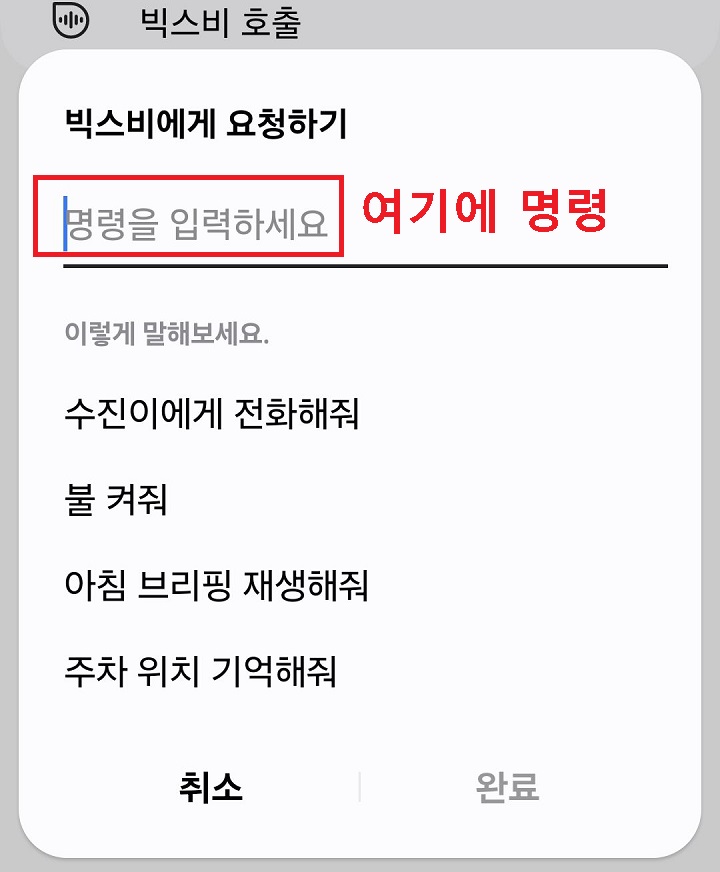
12. 나는 유튜브에서 CNN 뉴스 틀어줘라고 입력해 보았다. 명령어 입력이 끝났다면 완료를 클릭한다.
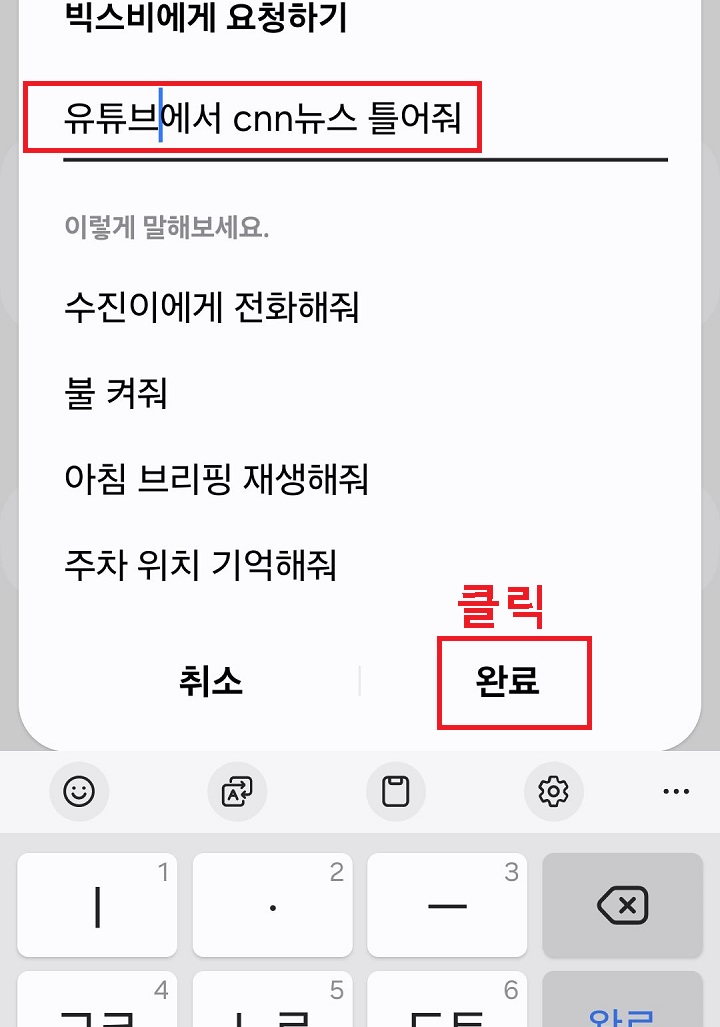
13. 위에서 설정한 것이 제대로 입력되었는지 확인 후 저장을 클릭한다.

14. 루틴 이름 기재 후 완료를 클릭한다.

15. 위 14번까지 진행하면 이제부터 매일 아침 동일한 시간에 영어뉴스를 자동으로 들을 수 있다. 위에서는 아침 6시에 영어 뉴스가 들리도록 설정해 놓았는데 모닝콜을 대신해서도 사용할 수 있을 것으로 생각된다.
지금까지 갤럭시 핸드폰의 빅스비 루틴 기능을 활용해서 영어 뉴스 자동 듣기 방법을 알아보았다. 공부하기를 미루는 분들에게 유용하게 사용되리라 생각된다. 초기 설정만 해둔다면 아무것도 하지 않아도 스피커에서 영어가 흘러나오기 때문에 듣기만 하면 된다. 또 위에서 명령어를 입력했는데 본인이 정한 명령어에 따라서 다양한 뉴스를 들을 수 있으니 명령어는 조금 더 고민해 보도록하자. 어렵지 않으니 위의 글을 보면서 한번 적용해 보고 들어보자.
'공부하자' 카테고리의 다른 글
| 갤럭시 전화올때 연락처 전화번호 표시 없애는 방법 (0) | 2024.08.14 |
|---|---|
| 카톡 라이트 모드 밝은 화면 설정 방법 (0) | 2024.08.14 |
| 빅스비로 주가 현황 주식 시세 알아보기 방법 (0) | 2024.08.13 |
| 운전중 음성으로 벨소리 진동 무음 모드로 변경 방법 (0) | 2024.08.12 |
| 빅스비로 음력 양력 변환 및 명절 날짜 찾기 방법 (0) | 2024.08.10 |



